Interfețele grafice moderne oferă o varietate de opțiuni pentru aranjarea componentelor. Comportamentul standard în Java se referă adesea la un layout de tip Flow, care gestionează automat aranjarea elementelor. În acest ghid, îți voi arăta cum să optimizezi layout-ul aplicației tale prin modificări deliberate. Vom discuta despre layout-uri apropiate, vom face ajustări și vom adăuga funcții noi.
Principalele concluzii
- Aranjarea standard a componentelor în Java se face printr-un layout de tip Flow.
- Un layout Border permite o aranjare structurată în cinci zone.
- Prin înlănțuirea panourilor poți obține un control mai bun asupra layout-ului.
Ghid Pas cu Pas
1. Introducere în layout-ul Flow
Mai întâi, să ne uităm la aranjarea standard a componentelor tale. În Java, dacă nu specifici alte layout-uri, implicit se folosește un layout de tip Flow. Aceasta înseamnă că toate componentele sunt plasate de la stânga la dreapta, iar noi elemente formează un rând nou atunci când nu mai este suficient spațiu. Pentru a înțelege mai bine, rulează programul existent și observă cum se aranjează elementele.
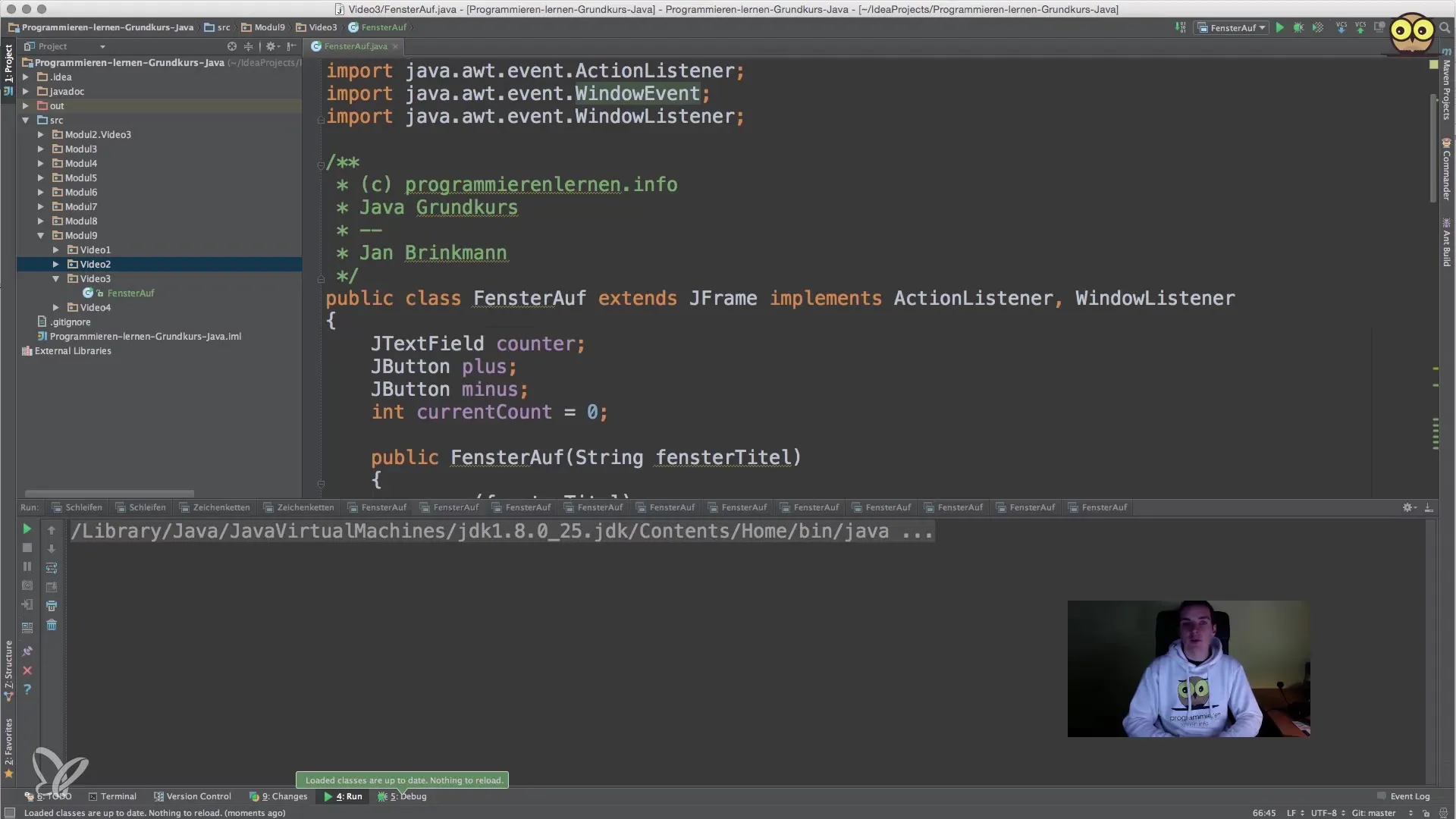
2. Personalizarea Action-Listener pentru butoane
A now we’re going to look at how the Action-Listeners behind the buttons work. First, it’s important to implement the functionality so that the plus and minus buttons respond correctly to inputs. In the code, check whether the action command of the clicked button is “plus” or “minus.” Based on the condition, you can increment or decrement the counter. This ensures that the correct value is adjusted when clicked.
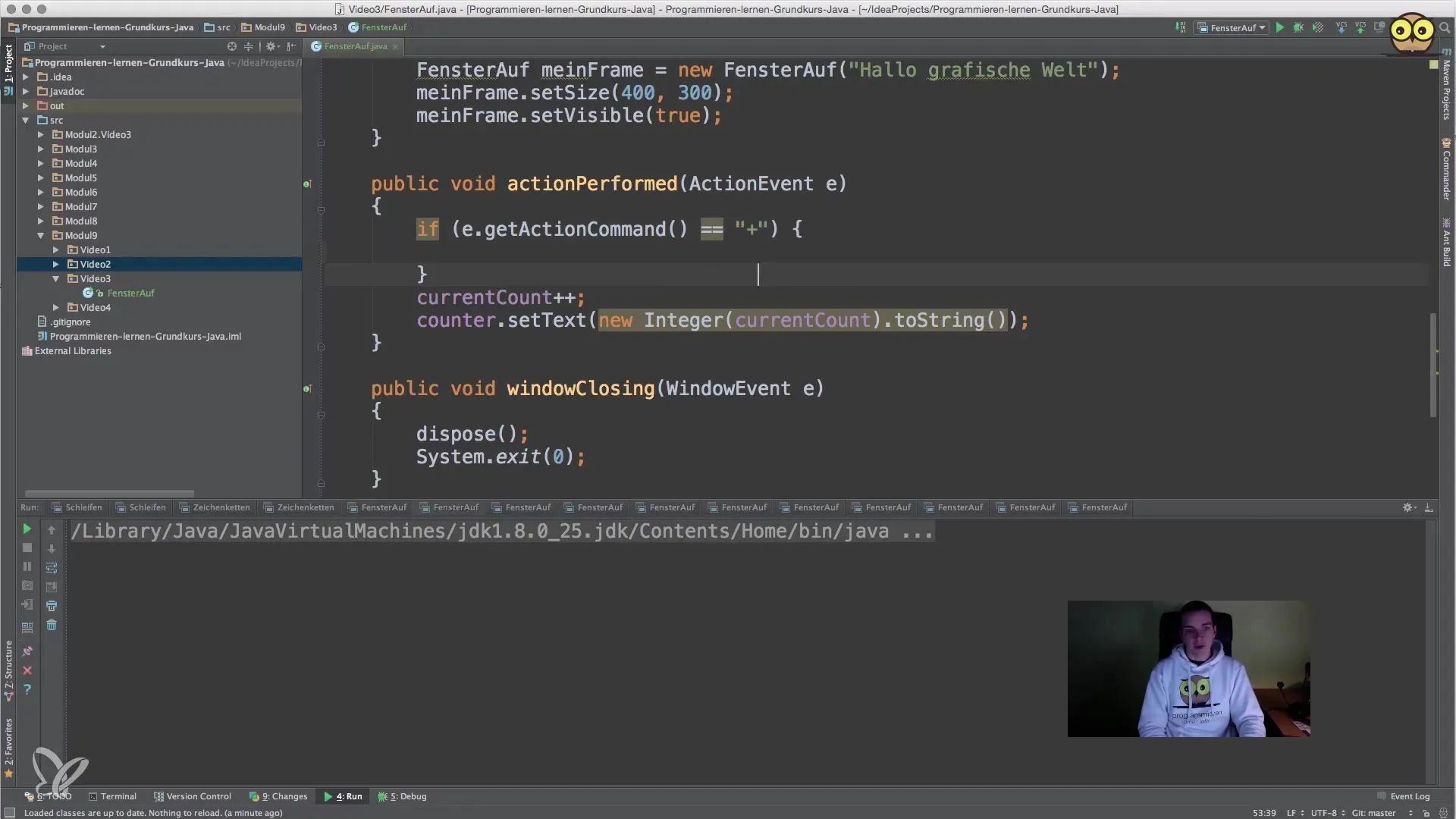
3. Utilizarea layout-ului Border
În pasul următor, vom trece la layout-ul Border. Acest layout împarte spațiul disponibil în cinci zone: Nord, Sud, Est, Vest și centru. Începe prin a schimba layout-ul de la JPanel-ul tău. În loc de layout-ul Flow, acum definești un layout Border, specificând new BorderLayout() la crearea panelului. Astfel, pavezi calea pentru o aranjare mai bine structurată a componentelor tale.
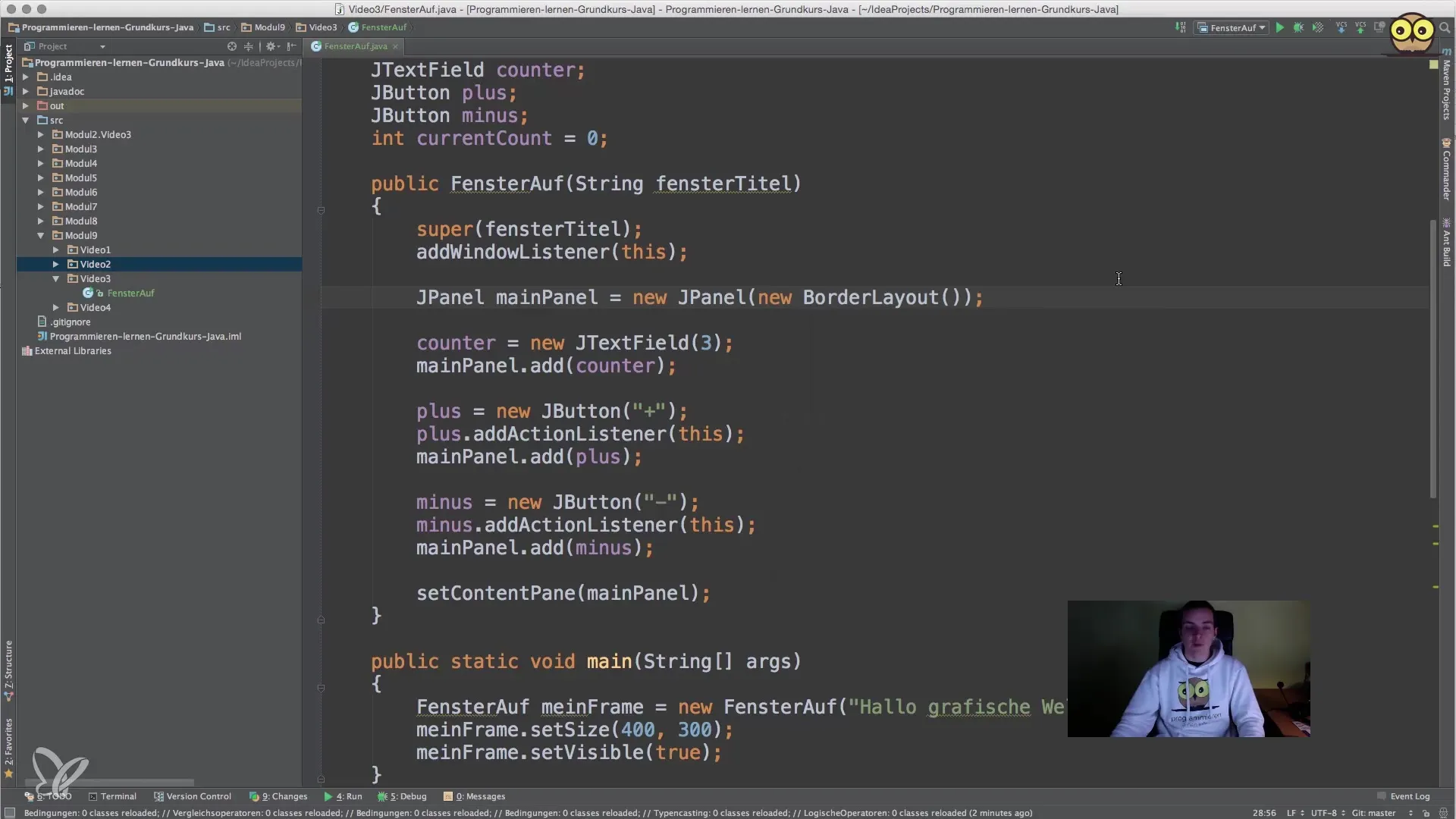
4. Plasarea componentelor în layout-ul Border
După ce ai implementat layout-ul Border, este important să stabilești din nou pozițiile componentelor. Poți plasa câmpul de text în zona de Nord și butoanele plus și minus în Est și Vest. Folosește constantelor BorderLayout.NORTH, BorderLayout.EAST și BorderLayout.WEST pentru a determina pozițiile în care vor fi aranjate componentele.
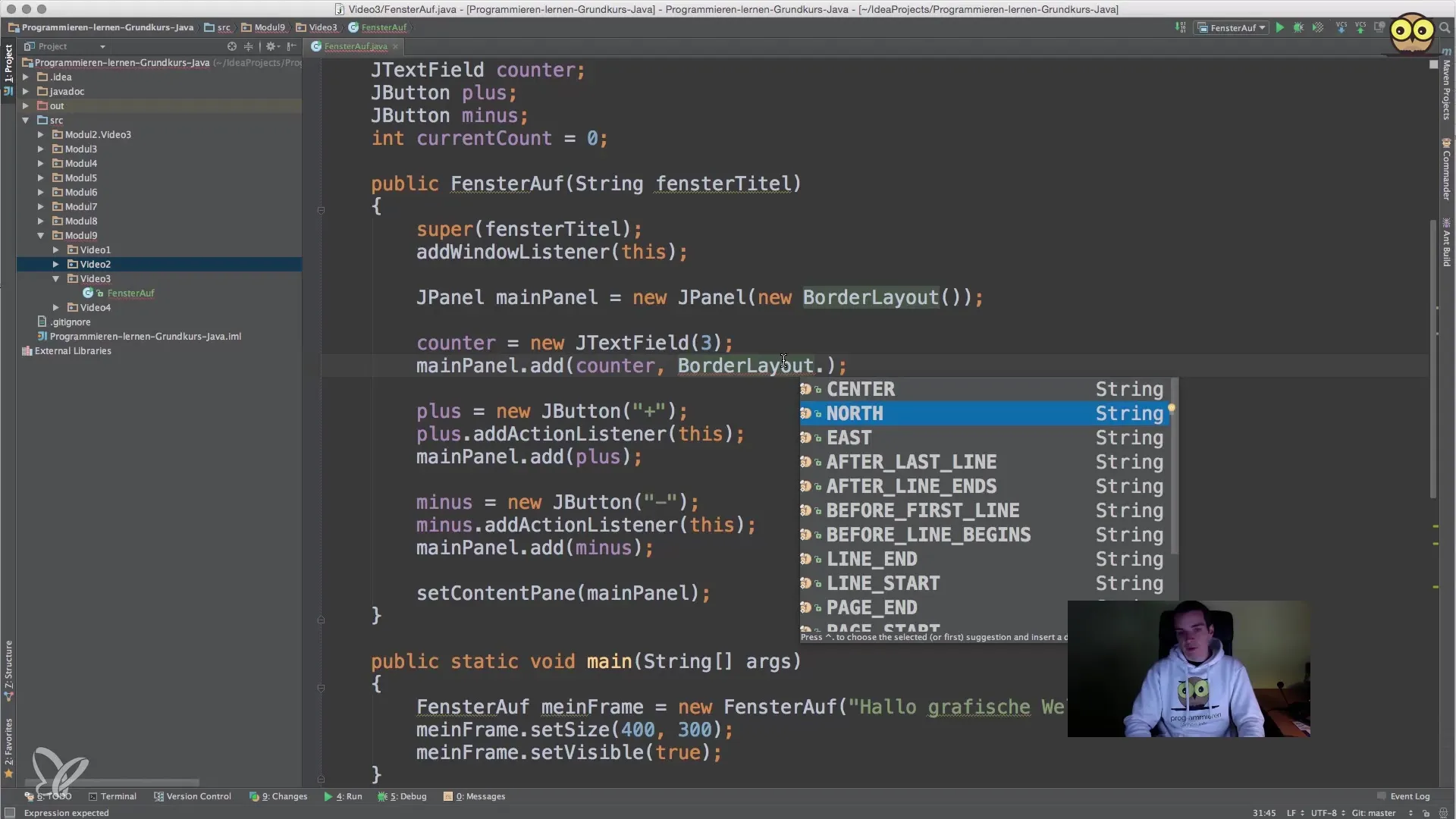
5. Optimizarea aranjării
Pentru a rafina și mai mult layout-ul, poți adăuga butoanele într-un JPanel separat. Acest JPanel pentru butoane va fi dotat cu un layout de tip Flow, care așază butoanele unul lângă altul. În final, adaugă acest JPanel pentru butoane în panelul tău principal din centru pentru a optimiza reprezentarea butoanelor în layout.
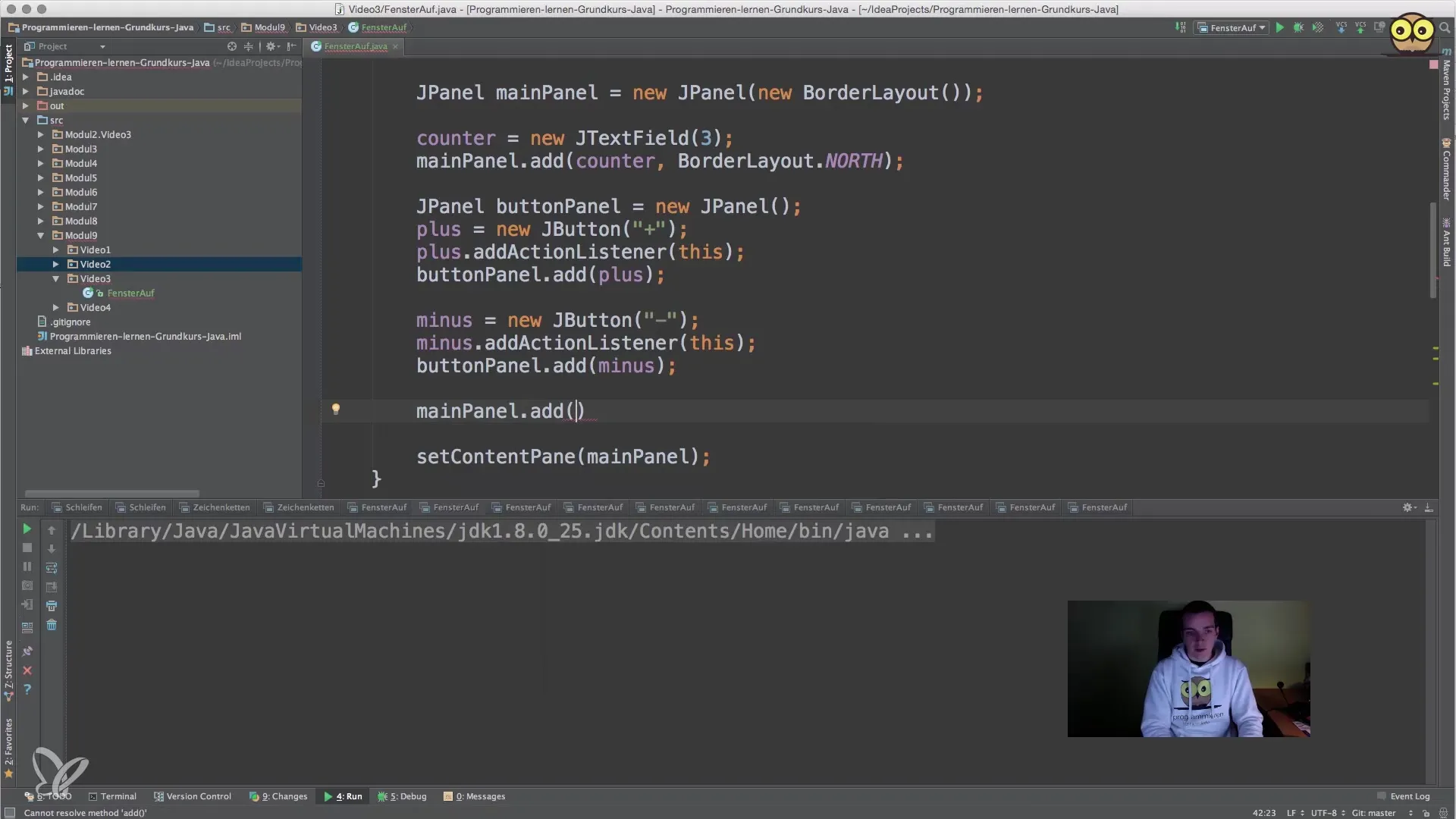
6. Testarea modificărilor
Relansează programul tău pentru a te asigura că noile modificări de layout funcționează așa cum îți dorești. Observă cum se comportă componentele în aplicație și asigură-te că contorul și butoanele reacționează corect.
Rezumat - Ghid pentru aranjarea efectivă a componentelor cu layout-uri în Java
În acest ghid, ai învățat cum să îmbunătățești layout-ul standard Flow în aplicația ta Java prin utilizarea layout-urilor Border și a panourilor înlănțuite. Astfel, obții un control mai bun asupra aranjării elementelor tale GUI. Cu cunoștințele despre Action-Listener și personalizarea acestora, ai reușit să dezvolți și să optimizezi funcționalitatea aplicației tale.
Întrebări frecvente
Ce este un layout Flow?Un layout Flow organizează componentele într-un rând de la stânga la dreapta. Când nu mai este spațiu, se începe un nou rând.
Cum funcționează layout-ul Border?Layout-ul Border împarte spațiul disponibil în cinci zone: Nord, Sud, Est, Vest și centru.
Cum pot înlănțui panouri?Poți adăuga panouri în interiorul altor panouri pentru a crea structuri de layout mai complexe.
Ce se întâmplă dacă adaug un nou buton?Noul buton va fi plasat în ordinea corespunzătoare, conform layout-ului utilizat.
Pot schimba layout-ul la rulare?Da, poți schimba layout-urile în orice moment. Construiește codul astfel încât să poți ajusta noile layout-uri în timpul execuției.


